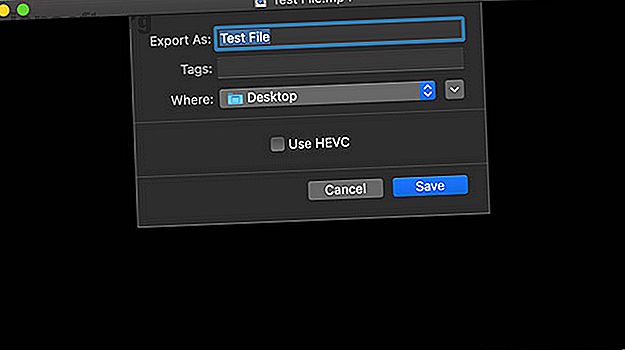
Les 7 meilleures applications de conversion vidéo pour macOS
Publicité
Pendant longtemps, la vidéo était quelque chose que la plupart des gens regardaient à la télévision ou sur un ordinateur. Vous n’aviez certainement pas à déplacer des fichiers vidéo d’un appareil à l’autre, à moins d’être un professionnel de la vidéo.
Mais ces jours-ci, nous vivons dans un monde plus centré sur la vidéo. Pour cette raison, il est parfois nécessaire, voire fréquent, de convertir une vidéo d’un format à un autre. Heureusement, si vous utilisez un Mac, vous aurez le choix entre de nombreux convertisseurs vidéo.
1. QuickTime
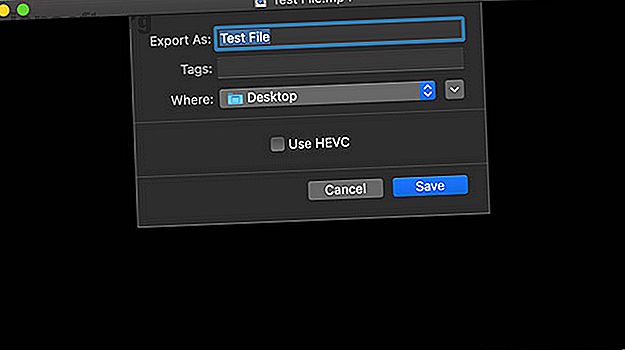
Beaucoup de gens diront que QuickTime est le convertisseur vidéo le plus complet, car il ne l’est pas. Cela dit, l'application gagne une place sur cette liste pour deux raisons. Tout d'abord, l'application est déjà installée sur votre Mac. Et deuxièmement, malgré son apparence de lecteur vidéo aux manières douces, QuickTime est l’équivalent vidéo d’un couteau suisse.
QuickTime peut effectuer des modifications mineures sur les vidéos (telles que la réduction de la longueur), ainsi que la conversion de vidéos entre quelques formats différents. Nous avons même montré comment utiliser QuickTime pour enregistrer votre écran. Comment enregistrer à l'écran sur un Mac Comment enregistrer à l'écran sur un Mac Vous ne savez pas comment enregistrer à l'écran sur un Mac? Nous vous proposons plusieurs méthodes pour enregistrer une vidéo de ce qui est à l'écran. Lisez plus avant. En bref, c'est un outil puissant caché derrière un extérieur sans prétention.
Cependant, il ne prend pas en charge autant de formats que les autres convertisseurs de cette liste. Vous pouvez enregistrer au format MP4 ou HEVC. c'est ça. Si vous ne savez pas par où commencer, vous pouvez essayer QuickTime avant d’installer quoi que ce soit.
Télécharger : QuickTime (gratuit)
2. Frein à main
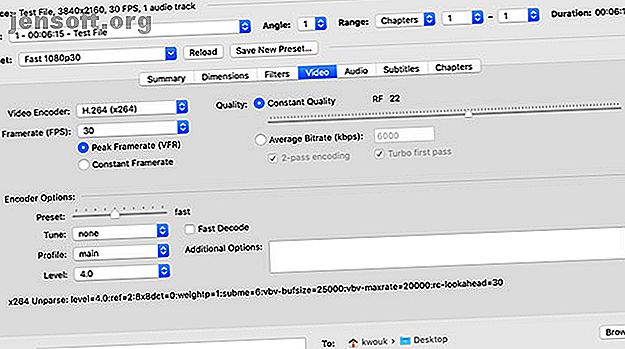
Peut-être l'application la plus connue pour le travail, HandBrake a eu quelques problèmes dans le passé. Pendant quelques années, le développement de l'application a été ralenti et le projet a semblé abandonné. Au début des années 2010, le développement a repris de plus belle; en 2017, l'application a finalement atteint la version 1.0. C'est une bonne nouvelle, car c'est l'un des convertisseurs les plus puissants que vous puissiez trouver.
HandBrake offre tellement de fonctionnalités qu'il peut vous submerger. Heureusement, il propose également de nombreux préréglages, de sorte que vous n'aurez peut-être jamais besoin de plonger aussi profondément. Combinez cela avec la possibilité de compresser de la vidéo 4K jusqu'à des fichiers incroyablement petits sans perte de qualité apparente ni excessive, et c'est difficile à battre. Avons-nous mentionné que c'est gratuit?
Télécharger : HandBrake (Free)
3. N'importe quel convertisseur vidéo
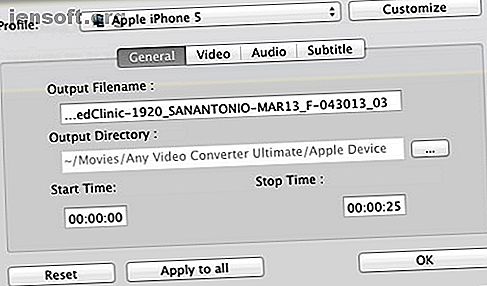
Si les options de HandBrake vous intéressent mais que vous trouvez que sa complexité est impressionnante, Any Video Converter vaut le détour. L'application est plus facile à utiliser dès le départ, mais elle regorge de fonctionnalités. Ainsi, si vous êtes débutant dans le monde de la vidéo, Any Video Converter est l’un des meilleurs endroits pour commencer.
L'application prend en charge de nombreux formats différents, vous permettant de convertir des vidéos pour une lecture facile sur votre iPhone, iPad, PlayStation 4, Xbox One ou appareil Android.
Télécharger : Any Video Converter (Free)
4. Permute
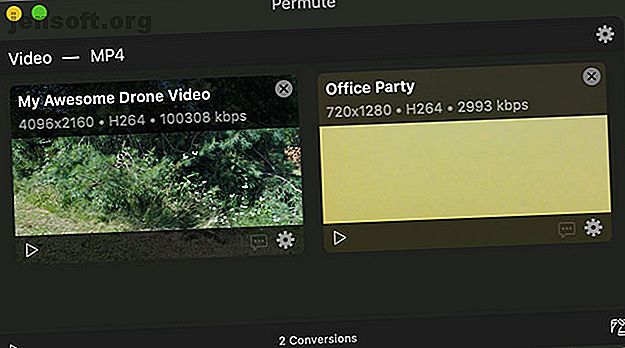
Si vous êtes prêt à payer un peu plus cher pour une application encore plus facile à utiliser et qui ressemble à une application conçue pour macOS, Permute est une excellente option. Son interface est parmi les plus simples et raffinées que vous trouverez dans cette catégorie. Permute prend également en charge les ajouts de nouvelles fonctionnalités macOS, tels que le mode sombre.
Permute exploite au mieux le matériel de votre Mac pour rendre la conversion encore plus rapide pour les formats de fichier tels que MP4 et HEVC. Si vous convertissez une vidéo que vous avez filmée avec votre iPhone, cela peut vous faire gagner beaucoup de temps. Permute coûte 15 $, mais vous pouvez faire un essai gratuit pour vous assurer que vous aimez suffisamment l'application en premier.
Téléchargement : Permute (14, 99 $, essai gratuit disponible)
5. Compresseur
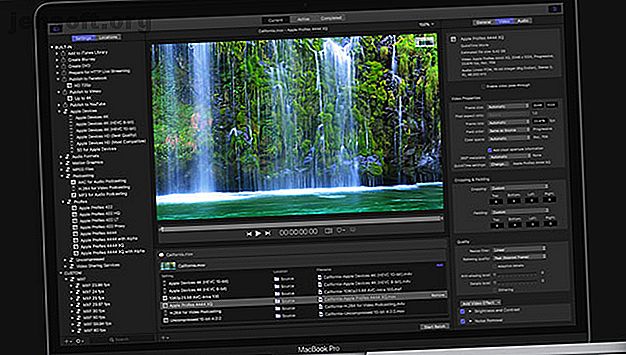
Avec autant d'autres convertisseurs vidéo capables disponibles gratuitement ou à bas prix, il n'y a pas beaucoup de raisons de payer 50 $ pour l'application Compressor d'Apple. Cela dit, si vous modifiez fréquemment des vidéos avec le logiciel Apple Final Cut Pro X ou Apple Motion, le prix à payer pour Compressor peut en valoir la peine pour le temps économisé.
Final Cut Pro X possède quelques options de conversion et vous pouvez toujours utiliser un autre convertisseur comme HandBrake. Cela dit, Compressor étant un produit Apple, vous ne trouverez pas un autre logiciel de conversion compatible avec Final Cut Pro.
Si vous faites beaucoup de modifications dans cette application, Compressor en vaut la peine. Pour tous les autres, envisagez une autre option parmi ces choix.
Télécharger : Compressor (49, 99 $)
6. ffmpegX
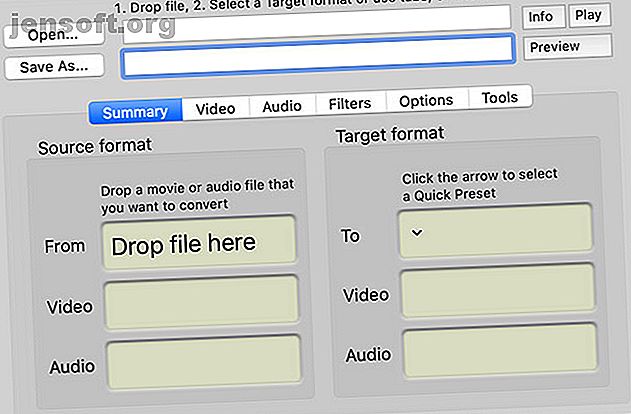
Si vous avez étudié la conversion vidéo, vous avez peut-être entendu parler des outils de ligne de commande ffmpeg . Ils sont gratuits et incroyablement puissants, mais ils sont également loin d’être conviviaux. Pour résoudre ce problème, ffmpegX utilise ces outils de ligne de commande qui associent leur puissance à la relative facilité d’utilisation d’une interface utilisateur graphique.
Ce n'est pas parce que ffmpegX a une interface graphique que c'est trop simple. Il existe de nombreux paramètres et options de configuration, ce qui signifie que ce n'est toujours pas un outil destiné aux débutants.
Si vous avez essayé certaines des autres options et avez trouvé qu'elles n'étaient pas assez configurables, essayez ffmpegX. Vous trouverez peut-être que c'est exactement ce que vous recherchez. C'est vieux et de plus en plus démodé, mais ça fonctionne toujours.
Télécharger : ffmpegX (gratuit)
7. CloudConvert
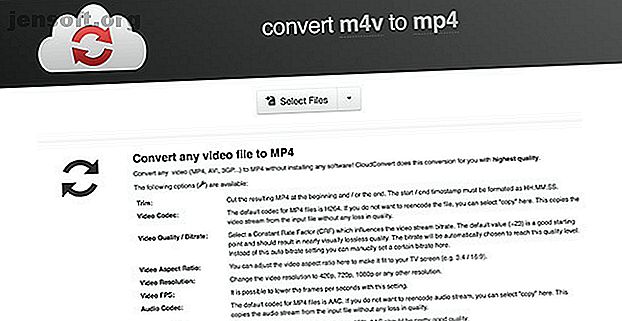
Il peut arriver que vous deviez convertir un fichier vidéo, mais vous ne pouvez installer aucun logiciel sur votre ordinateur. Vous pouvez avoir plusieurs raisons différentes pour cela. La raison la plus probable est un service informatique strict au sein de votre entreprise, mais vous risquez également de manquer d'espace disque ou d'être simplement réticent à installer un convertisseur lorsque vous ne devez convertir qu'un seul fichier. Dans ce cas, vous pouvez essayer CloudConvert.
Comme son nom l'indique, CloudConvert ne convertit pas les vidéos sur votre ordinateur. Au lieu de cela, vous téléchargez le fichier et le service le convertit dans le cloud. Vous pouvez convertir toutes sortes de fichiers (pas seulement la vidéo), mais il y a quelques inconvénients. La première est que vous aurez besoin de télécharger des fichiers à convertir, puis de les télécharger, ce qui gaspille du temps et de la bande passante. L'autre problème est que pour convertir des fichiers de plus de 1 Go, vous devez vous inscrire à un abonnement.
Néanmoins, à la limite, cela pourrait vous aider si vous ne pouvez pas accéder à d'autres applications pour le même travail.
Visite : CloudConvert (Gratuit, abonnements disponibles)
Avez-vous besoin d'aller au-delà de la conversion?
Avez-vous examiné ces outils et conclu qu’aucun d’entre eux ne répond à vos besoins? Selon ce que vous souhaitez faire, vous aurez peut-être intérêt à utiliser un éditeur vidéo à part entière. Beaucoup, mais pas tous, ont au moins des outils de conversion de base intégrés, tout en vous permettant de couper et de scinder la vidéo.
Bien sûr, les éditeurs vidéo sont également plus chers. Certains ont des essais gratuits disponibles, mais vous devez faire attention à ne pas dépenser d'argent durement gagné pour un outil qui ne fera pas le travail. Si vous ne savez pas par où commencer, consultez notre liste des meilleurs éditeurs vidéo gratuits pour Mac Les 8 meilleurs éditeurs vidéo gratuits pour Mac Les 8 meilleurs éditeurs vidéo gratuits pour Mac Besoin d'éditer des vidéos sur un budget? Ces éditeurs vidéo Mac gratuits vous permettent d’effectuer gratuitement les tâches de montage vidéo essentielles. Lire la suite .
En savoir plus sur: la conversion de fichiers, les applications Mac, QuickTime, l'éditeur de vidéos.

